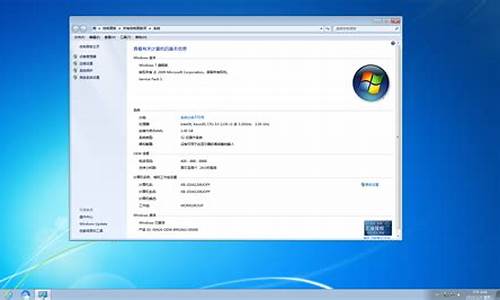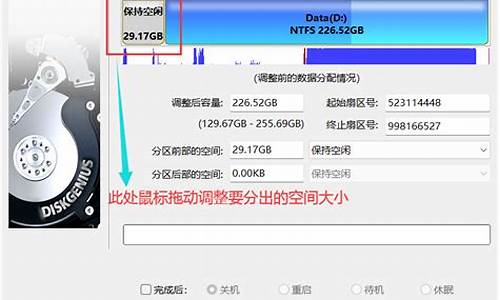惠普电脑系统修复工具,惠普修复系统操作选单

原因解释:当电脑无法加载用户配置文件时,可能是由于配置文件损坏、系统错误或者用户权限问题所导致。这会导致电脑无法正常进入桌面界面。
拓展内容:在这种情况下,我们可以通过以下步骤来打开命令提示符(cmd):
1. 在登录界面,按下键盘上的"Shift"键并保持按住的同时,点击电脑右下角的“电源”图标,然后选择“重新启动”。
2. 在重启过程中,选择“疑难解答”(Troubleshoot)选项。
3. 在疑难解答界面中,选择“高级选项”(Advanced options)。
4. 在高级选项界面中,选择“命令提示符”(Command Prompt)。
5. 在命令提示符窗口中,输入管理员账户的用户名和密码(如果有)。
6. 输入正确的命令来修复配置文件或系统错误。例如,可以尝试运行"chkdsk"命令来检查和修复硬盘中的错误,或者使用"system restore"命令来还原系统到之前的恢复点。
这样,通过打开命令提示符(cmd)并使用适当的命令来修复问题,可以帮助解决无法加载用户配置文件的问题,并恢复电脑正常进入桌面界面。
很多电脑的恢复出厂设置方法是不一样的,比如前几天小编了解到很多用户不知道惠普一键恢复出厂设置,习惯使用系统恢复软件,其实惠普电脑的系统中就有可以恢复出厂设置的功能,有需要的小伙伴可以跟着小编一起看看惠普恢复出厂设置方法。
其他惠普电脑相关教程
1、惠普笔记本u盘重装系统
2、惠普电脑怎么进入bios
3、惠普笔记本怎么设置u盘启动
惠普一键恢复出厂设置
工具/原料
品牌型号:惠普暗夜精灵8
系统版本:windows11系统
方法/教程
1、首先按笔记本的“电源”按钮开机,然后立刻不断敲击键盘的“esc”键。
2、当出现启动选项时,敲击键盘“F11”键。
3、稍等一会。
4、到“选择一个选项”这里,用鼠标点击“疑难解答”。
5、到“疑难解答”这里,用鼠标点击"RecoveryManager"。
6、到“RecoveryManager”这里,用鼠标点击“系统恢复”。
7、到“系统恢复”这里,用鼠标点击“恢复而不备份您的文件”,然后用鼠标点击“下一步”。
8、这里是恢复系统到出厂状态之前的一个说明,我们直接点击“下一步”。
9、开始出厂映像恢复准备,等待准备完成。
10、当提示“已完成恢复准备”时,我们用鼠标点击“继续”。
11、然后,笔记本会自动进行恢复工作,并自动重新启动多次。
12、经过大约2个多小时的等待,会提示“已完成恢复”,我们用鼠标点击“完成”。
提示:如果上述方法无法一键恢复出厂设置,并且电脑还存在卡顿、蓝屏等问题的,建议大家来重装系统,推荐使用胖爪装机大师,电脑小白可以来的系统安装教程里找需要的步骤方法。
以上就是小编为大家带来的惠普一键恢复出厂设置的方法教程,希望可以帮到大家。
声明:本站所有文章资源内容,如无特殊说明或标注,均为采集网络资源。如若本站内容侵犯了原著者的合法权益,可联系本站删除。